SharePointは社内掲示板です
マイクロソフトの説明では、『SharePoint は、チームワークを強化します。動的で生産性の高いチームサイトをプロジェクト チーム、部門、部署のそれぞれが作成して、ファイル、データ、ニュース、リソースを共有できます』となっています。
つまりSharePointは社内掲示板です(社外を含めることも機能としてはできるようです)。
昨年、会社でオフィス365を導入したので、システム部が用意した会社全体のサイトを使っています。経理部としては、その中の掲示板に、定型のフォームでお知らせを掲示していました。
経理部用SharePointを自分で作ることにしました
会社でSharePointが導入されてから、なんだかもやもやと不満を感じ始めました。
・掲示板の画面構成を自由に試したい
・さまざまなフォームを使ってみたい
・自分で試行錯誤しながら改善していきたい
・お知らせだけでなく、データ連携、承認フローなどもやってみたい
システム部が、『SharePointのすべての機能に通じていて、こちらの要望を的確に把握し、わかりやすい機能の説明とともに、ベストの提案をしてくれる』、そんなシステム部ならお任せします。
システム部の担当者も一生懸命取り組んでいます。
しかし、
・システム部の担当者もSharePointは初めて触る
・要望がシステム部に完全に伝わることはない
・システム部の機能説明がこちらに完全に伝わることはない
・ユーザー目線で複数の方法を提案するより、自分に優しい馴染みのある方法で提案する傾向がある
・SharePointの技術の習熟が進んでも、要望もなく稼働している仕組みに改善の提案はされない
⇒ 技術の習熟と実務の課題認識が一人の中で同時に行われることで改善が進む(筆者の意見)
といった理由で、自分で何とかできないか?と思っていたら、冒頭にある通り『チームサイトをプロジェクト チーム、部門、部署のそれぞれが作成』できるらしいので、経理部用に自分で作成することにしました。
オフィス365にログインする
SharePointのサイトを作成する
チームサイトで作成します
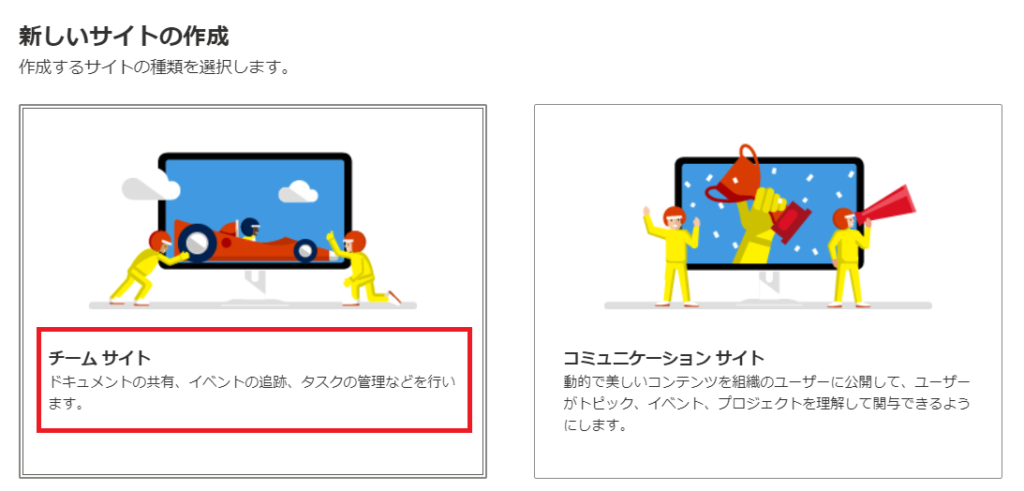
チームサイトとコミュニケーションサイトがあります。
最初の画面構成は違いますが、自分でパーツを並べてつくっていく過程で違いは感じませんでした。今回はチームサイトを使ってみます。
ネットでSharePointの作成についていろいろなサイトをみていると、SharePointといってもさまざまな画面があるようです。ここでは、あくまでも、私の所属している会社で使用しているSharePointの画面や機能などでできることをまとめています。
サイト名を決めます
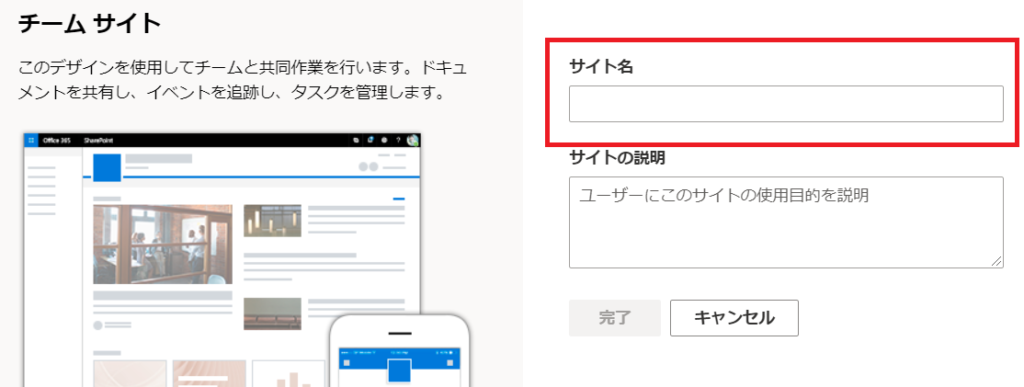
サイト名を入力します。(例:経理部掲示板)
サイトアドレスを決めます
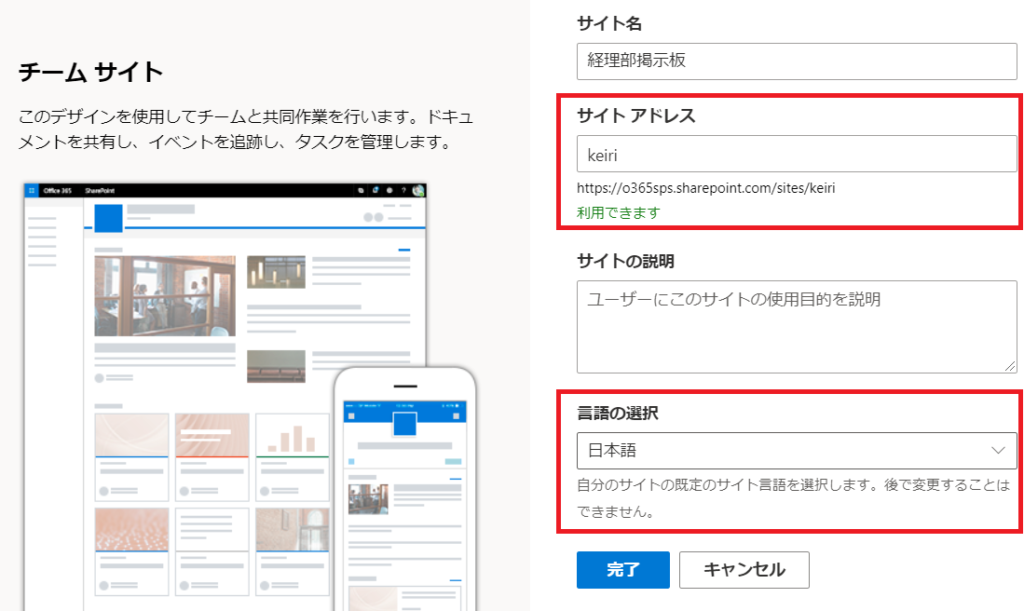
「サイトアドレス」(例:keiri)を入力し、「言語の選択」では日本語を選択します。
サイトができました!
これでサイトが作成できました。
サイトアドレスは忘れないようにメモを残し、ブラウザに登録しておきましょう。
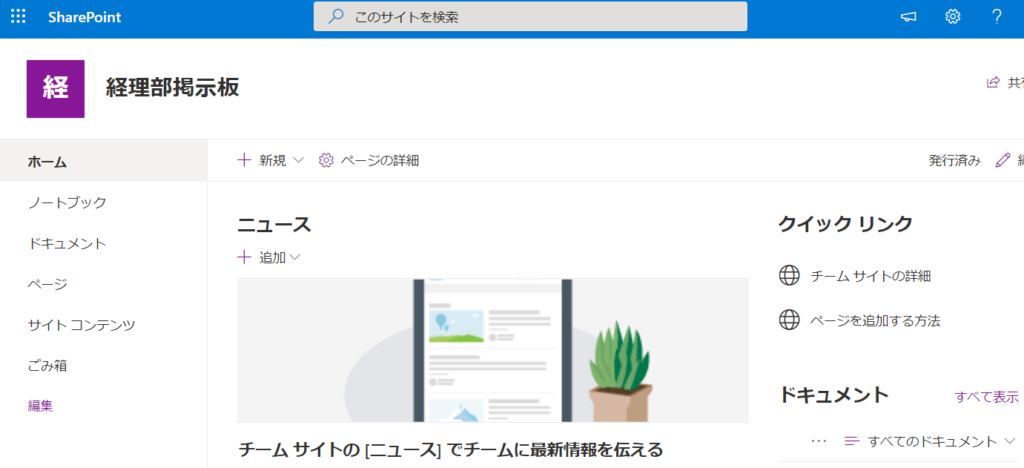
経理部としてSharePointを何に使うか?
ネットでSharePointの使い方を調べると、アンケート、カレンダーもよく出てきますが、オフィス365では、
・アンケートはForms
・カレンダーはOutLook
を使った方がいいと思います(今のところの感想)。
まだまだ試行錯誤中ですが、
・ファイルの共有(同時編集・バージョン管理・データ連携)
・承認フロー
に使っていこうと思っています。
今、使っている内容は以下のとおりです。
経理部のSharePoint活用法
(単なる掲示)
・月次締めスケジュール
・社内為替レート
・関係会社一覧
・経理業務マニュアル
・経理規定
・立替金の承認枠
・部署コード
・交際費使用状況
(他部門との同時編集資料)
・滞留債権の状況報告(経理で一覧表エクセルを作成し営業担当者が状況を書き込む)
・業績資料
・支店支社との情報交換
(承認フロー)
・新規取引先コードの登録
・立替金の承認
・小払資金の残高管理
やってみたことを少しずつ記事にまとめていきます。



